Справочный центр | Как добавить виджет на сайт
Начало
Последнее обновление 6 месяцев назад
Как создать новую учетную запись Как добавить виджет на сайт Как добавлять и управлять операторами Разница между сайтом, проектом, страницей и профилем Как настроить чат-страницуУстановить виджет можно несколькими способами, в зависимости от того, на чем разработан ваш веб-сайт. Если вы использовали платформу управления контентом, такую как WordPress, Drupal, Magento или Shopify, вы можете просто установить приложение или плагин tawk.to из их магазина / библиотеки приложений и следовать инструкциям мастера установки.
Если вы не используете ни одну из этих платформ, вы можете установить виджет, добавив JavaScript код на страницы своего сайта. Для этого войдите в Панель управления и кликните на вкладку Администрирование в левом нижнем углу.
Выберите виджет чата из списка и полностью скопируйте код виджета </> справа. Теперь вставьте фрагмент в HTML-код вашего веб-сайта перед тегом
 Готово!
Готово!Если у вас несколько проектов, убедитесь, что вы просматриваете правильный, наведя курсор на значок гамбургера в верхней части панели инструментов.
Если у вас остались вопросы, обращайтесь в нашу службу поддержки. Мы всегда рады помочь!
Установка tawk.to виджета на платформе WordPress:
> Перейдите к Добавить плагины и найдите «tawk.to Live Chat».
> Нажмите кнопку Установить сейчас. После установки плагина нажмите Активировать.
> После активации плагина перейдите во вкладку Настройки и выберите tawk.to.
> В вашей учетной записи WordPress вам будет предложено войти в свою учетную запись tawk.to и выбрать проект в разделе Настройки учетной записи в настройках виджета.
> Если вы не присвоили своему веб-сайту статус проекта, вам нужно будет это сделать в своей учетной записи tawk.to.
> В меню Параметры видимости вы сможете: Включить отображение виджета на каждой странице веб-сайта или же Исключить отображение виджета на определенных страницах.
> Если вы выберите Исключить отображение виджета на определенных страницах, появится окно, в котором вы можете ввести URL-адреса, на которых виджет чата отображаться не будет.
Установка tawk.to виджета на платформе Shopify:
Войдите в свою панель управления Shopify.
> Загрузите приложение tawk.to для Shopify: https://apps.shopify.com/tawk-to.
> Нажмите зеленую кнопку Получить, чтобы установить приложение tawk.to на свой сайт Shopify.
> Войдите в свою учетную запись tawk.to из приложения www.tawk.to на панели управления Shopify.
> Виджет будет добавлен на все страницы вашего сайта Shopify.
Установка tawk.to виджета на платформе SquareSpace:
> Войдите в раздел Администрирование на SquareSpace.
> Перейдите в раздел Параметры.
> Выберите Дополнительно.
> Нажмите Внедрение кода.
> Прокрутите вниз до нижнего колонтитула.
> Вставьте код виджета tawk.to в поле нижнего колонтитула.
> Нажмите Сохранить настройки.
Установка tawk.to виджета через webflow:
> Скопируйте код виджета tawk.to </> в параметр Виджет чата на панели управления.
> В webflow перейдите в Настройки проекта —> Пользовательский код.
> Вставьте код виджета </> в раздел кода нижнего колонтитула.
> Сохраните изменения.
Эта статья была вам полезна?
691 из 984 понравилась эта статья
Похожие статьи
Люди также прочитали
Как добавлять и управлять операторами
Люди также прочитали
Создание и управление отделами
Люди также прочитали
Редактирование страницы личного профиля
Люди также прочитали
Управление звуковыми настройками и уведомлениями на рабочем столе
Люди также прочитали
Зачем вам нужны мои личные данные?
Как встроить виджет платформы «PRO.
 Культура.РФ» на свой сайт
Культура.РФ» на свой сайтТехническая поддержка
Виджеты платформы «PRO.Культура.РФ» помогают решать большое количество задач: анонсирование событий, сбор контактов посетителей сайта и отзывов об учреждении, наполнение сайта учреждения. Однако мало просто создать виджет, главное – правильно установить его на сайте.
Чтобы узнать, что такое виджеты и как их можно использовать, рекомендуем прочесть статью.
В личном кабинете учреждения на платформе «PRO.Культура.РФ» можно создавать виджеты двух форматов: динамический и статический. Они отличаются не только визуально, но и по способу встраивания в сайт.
Как встроить виджет платформы «PRO.Культура.РФ» на свой сайт
Динамический виджет (формат «Всплывающее диалоговое окно») – появляется после открытия страницы, на которой он размещен, поверх всех остальных элементов. Благодаря такому формату можно привлечь внимание посетителей сайта учреждения к конкретному событию или попросить оставить отзыв об учреждении./article-new/2020/09/today-view-home-screen-always-1.jpg?lossy)
Статический виджет (форматы «Блок внизу страницы», «Встроенный», «Полоса в верху страницы» и другие) – неподвижный блок в определенной части сайта. В этом блоке может содержаться анонс события или нескольких, карта, форма подписки на новости учреждения.
Внимание! Выбор статического или динамического формата зависит от содержимого виджета, наличия/отсутствия формы обратной связи и самого сайта, на который планируется установить виджет.
Мы рекомендуем попробовать оба формата и посмотреть, какой визуально и функционально привлекательнее через инструмент «Предпросмотр». Кнопка располагается в карточке виджета.
Как встроить виджет платформы «PRO.Культура.РФ» на свой сайт
Каким же образом вставить виджет на сайт? Точный алгоритм установки зависит от платформы, на которой сделан сайт, но в большинстве случаев достаточно следовать следующей инструкции.
Шаг первый: открыть панель администрирования сайта. Найти раздел, управляющий страницей, на которую планируется разместить виджет. Открыть стандартный редактор страницы.
Открыть стандартный редактор страницы.
Как встроить виджет платформы «PRO.Культура.РФ» на свой сайт
Шаг второй: нажать кнопку «Открыть как текст»/HTML/«Текстовое поле» или любую другую, которая открывает размеченный HTML-текст вместо обычного текста.
Шаг третий: вставить код виджета, сгенерированный в личном кабинете на платформе «PRO.Культура.РФ». При этом очень часто в визуальном редакторе сразу отображаются изменения.
Как встроить виджет платформы «PRO.Культура.РФ» на свой сайт
Как встроить виджет платформы «PRO.Культура.РФ» на свой сайт
Как встроить виджет платформы «PRO.Культура.РФ» на свой сайт
Как встроить виджет платформы «PRO.Культура.РФ» на свой сайт
Как встроить виджет платформы «PRO.Культура.РФ» на свой сайт
Как встроить виджет платформы «PRO.Культура.РФ» на свой сайт
Для адекватной работы динамических виджетов следует вставить JavaScript-код. Его можно скопировать из блока JavaScript на карточке виджета в личном кабинете учреждения.
Его можно скопировать из блока JavaScript на карточке виджета в личном кабинете учреждения.
Внимание! JavaScript-код для всплывающего виджета можно вставить не только в конкретный текстовый блок, но и в любое место страницы, например, в блок для счетчиков. Размер виджета формируется автоматически.
Как встроить виджет платформы «PRO.Культура.РФ» на свой сайт
Для корректного отображения статических виджетов можно использовать как JavaScript так и HTML-код (также доступен в карточке виджета).
Внимание! При вставке HTML-кода следует обратить внимание на значение параметров width и height – они задают размеры рамки, в которую можно поместить виджет. Если рамка будет больше блока, куда устанавливается виджет, отображение будет некорректным. Размеры можно подобрать вручную, если неизвестен точный размер страницы.
Пример: если размер блока, куда необходимо поместить виджет, имеет ширину 700 пикселей, а в высоту 1500 пикселей, следует при вставке изменить стандартные параметры виджета.
Как встроить виджет платформы «PRO.Культура.РФ» на свой сайт
Как встроить виджет платформы «PRO.Культура.РФ» на свой сайт
Как встроить виджет платформы «PRO.Культура.РФ» на свой сайт
Как встроить виджет платформы «PRO.Культура.РФ» на свой сайт
Как встроить виджет платформы «PRO.Культура.РФ» на свой сайт
Как встроить виджет платформы «PRO.Культура.РФ» на свой сайт
Шаг четверый: оценить корректность вставки виджета через механизм предпросмотра или после сохранения страницы. Если появилась необходимость удалить виджет – достаточно просто открыть текстовое поле, где вставлен код, и удалить код виджета.
Обратите внимание! Для обновления виджета одного типа не нужно все время создавать новые сущности на платформе «PRO.Культура.РФ» и вставлять их на сайт – достаточно просто отредактировать готовый виджет в своем кабинете.
Пример. На сайте установлен динамический виджет «Анонс». Сотрудник желает поменять его на «Анонс события». Формат виджета при этом не меняется. Для этого необходимо найти виджет на платформе «PRO.Культура.РФ» и отредактировать его: выбрать другой тип и остальные параметры и сохранить виджет. Все изменения мгновенно отобразятся во встроенном виджете.
Формат виджета при этом не меняется. Для этого необходимо найти виджет на платформе «PRO.Культура.РФ» и отредактировать его: выбрать другой тип и остальные параметры и сохранить виджет. Все изменения мгновенно отобразятся во встроенном виджете.
Как встроить виджет платформы «PRO.Культура.РФ» на свой сайт
Данная инструкция универсальна для большинства современных платформ сайтов. На некоторые из них, например, WordPress и Joomla, виджет можно установить через специальные модули.
Однако мы рекомендуем перед установкой дополнительного ПО убедиться, что невозможно вставить виджет с помощью инструкции выше, так как модули сильно ограничивают формат виджета.
Дата создания: 01.09.2016
магазинов Wix: добавление и настройка виджета товара | Справочный центр
Виджет продукта позволяет отображать один продукт в любом месте вашего сайта. Вы сами решаете, что происходит при нажатии; Страница продукта может быть открыта или продукт может быть добавлен в корзину.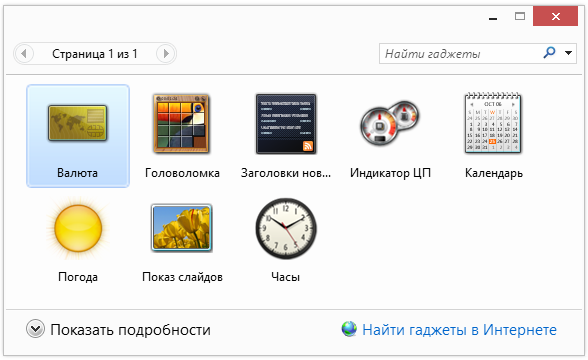
Шаг 1 | Добавление виджета продукта
Виджет продукта представлен в двух стилях: компактном и развернутом. Выберите стиль, который лучше всего соответствует вашим потребностям.
Чтобы добавить виджет продукта:
- Перейдите на страницу, на которую вы хотите добавить виджет продукта.
- Нажмите Добавить в левой части редактора.
- Нажмите Сохранить .
- Нажмите Виджет продукта .
- Перетащите виджет продукта на свою страницу.
Шаг 2 | Подключите виджет к продукту
Виджет продукта позволяет продемонстрировать один из ваших продуктов и упростить его покупку. Чтобы настроить его, выберите продукт, который вы хотите продвигать.
Чтобы подключить продукт к виджету:
- Щелкните виджет продукта на своей странице в Редакторе.
- Нажмите Настройки .

- Щелкните значок стрелки .
- Выберите продукт.
Шаг 3 | Настройка поведения виджета
Теперь вы можете выбрать, хотите ли вы отображать кнопку в виджете. Если вы отобразите его, вы можете выбрать, куда перенаправляются ваши клиенты, когда они нажимают на него — на страницу продукта или во всплывающее окно быстрого просмотра.
Чтобы настроить поведение виджета:
- Щелкните виджет продукта на своей странице в редакторе.
- Нажмите Настройки .
- Перейдите на вкладку Настройки .
- Выберите, когда отображать кнопку виджета:
- Всегда: Кнопка видна всегда.
- Только при наведении: Кнопка видна при наведении на нее указателя мыши (кнопка не отображается на мобильных устройствах).
- Никогда: Кнопка не отображается.
- Выберите, что происходит при нажатии кнопки:
-

- Добавить товар в корзину: Покупатели перенаправляются на панель быстрого просмотра товара, где они могут добавить товар в корзину.
-
- Изменить текст кнопки по умолчанию.
- Изменить сообщение «Нет в наличии», которое появляется автоматически, когда запасы равны нулю.
Шаг 4 | Настройка макета виджета
Каждый из двух стилей виджета продукта имеет множество вариантов макета. Щелкните вкладку Layout , чтобы выбрать и настроить макет.
Чтобы настроить макет:
- Щелкните виджет продукта на своей странице в редакторе.
- Нажмите Настройки .
- Перейдите на вкладку Макет .
- Выберите стиль, который хотите настроить:
Настройка макета компактного стиля
- Выберите макет.
- Установите флажки рядом с тем, что должно отображаться в виджете.
- Выровняйте текст и кнопку по левому, правому краю или по центру.

- Установите способ изменения размера изображений:
- Обрезка: Изображение обрезается, чтобы соответствовать доступному пространству.
- Поместиться: Доступное пространство изменяется, чтобы соответствовать полному изображению.
- Установите расстояние между частями виджета продукта.
- Высота: Измените расстояние между названием продукта и ценой.
- Верхний и нижний отступы (px): Измените отступ вокруг нижней части.
- Боковое заполнение (0% — 100%): Переместите текст и кнопку дальше или ближе к стороне.
- Смещение кнопки (пкс): Изменение расстояния между кнопкой и ценой (доступно не во всех макетах).
Настройка макета расширенного стиля
- Выберите макет.
- Включите переключатель Растянуть на всю ширину , чтобы виджет занимал всю ширину вашего браузера.

- Установите флажки рядом с тем, что должно отображаться в виджете.
- Выровняйте текст и кнопку по левому, правому краю или по центру.
- Выровняйте изображение по левому или правому краю.
- Перетащите ползунок, чтобы установить ширину изображения.
- Установите способ изменения размера изображений:
- Обрезка: Изображение обрезается, чтобы соответствовать доступному пространству.
- Поместиться: Доступное пространство изменяется, чтобы соответствовать полному изображению.
- Установите расстояние между частями виджета продукта.
- Высота: Измените расстояние между названием продукта и ценой.
- Боковое заполнение (0% — 100%): Переместите текст и кнопку дальше или ближе к стороне.
- Смещение кнопки (пкс): Изменение расстояния между кнопкой и ценой (доступно не во всех макетах).
Шаг 5 | Дизайн виджета
Выберите идеальные цвета, рамки, шрифты и многое другое для виджета вашего продукта.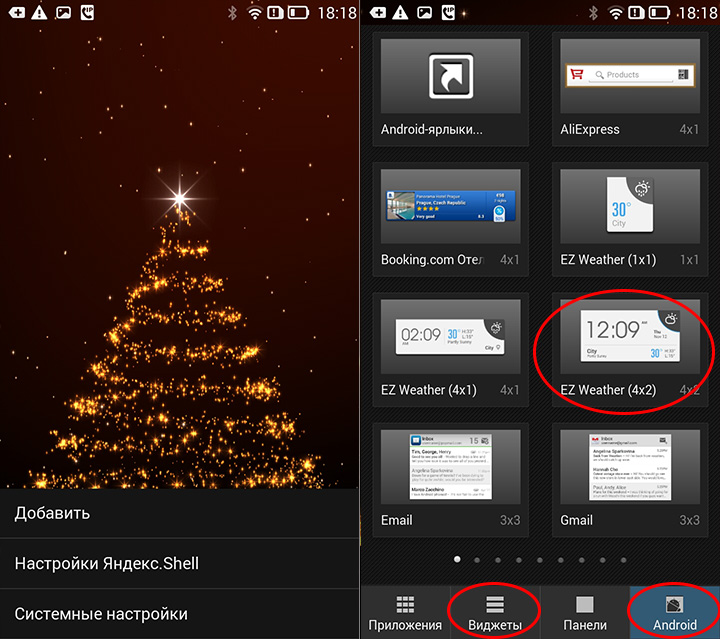
Чтобы обновить дизайн виджета:
- Щелкните Виджет продукта на своей странице в Редакторе.
- Нажмите Настройки .
- Перейдите на вкладку Design .
- Обновите дизайн любым доступным способом.
Подробнее о вариантах дизайна
- Фоны и рамки: Выберите цвет фона и рамки вашего виджета, чтобы он выделялся на вашем сайте. На некоторых макетах вы также можете настроить длину и ширину разделителя под текстом на виджете.
- Текст: Выберите цвет и шрифт для текста в виджете. Убедитесь, что ваши клиенты могут четко читать текст.
- Кнопка: Настройте стиль, цвет, размер и текст кнопки виджета, чтобы побудить ваших клиентов щелкнуть, чтобы получить доступ к сведениям о продукте.
- При наведении курсора: Определите, как изменится виджет продукта, когда покупатель наведет на него указатель мыши:
- Ничего: Виджет не меняется.

- Наложение: При наведении появляется цветное наложение.
- Масштаб: Покупатели могут увеличить изображение вашего продукта.
- Граница: Вокруг информации о продукте появляется рамка.
- Ничего: Виджет не меняется.
- Лента: Настройте отображение лент товаров на виджете. Вы можете изменить цвет ленты и текста.
Добавление виджетов — Курсы и PD
Добро пожаловать на пятый шаг в нашей серии бесплатных профессиональных курсов по классу и студенческому блогу !
Целью этого шага является:
- Объяснить, как виджеты используются в блогах класса.
- Познакомить вас с часто используемыми виджетами блога класса.
- Покажет, как менять виджеты и добавлять виджеты на боковую панель.
Наверх
Что такое виджеты?
Термин «виджет» относится к любому инструменту или контенту, который вы добавляете, упорядочиваете или удаляете с боковых панелей вашего блога — это блоки, из которых состоит боковая панель.
Вернуться к началу
Как виджеты используются в блогах класса
Виджеты используются для самых разных целей, включая: Виджет поиска, виджет страниц, виджет категорий
 Виджет ссылок
Виджет ссылок
Вернуться к началу
Виджеты и дизайн блога
Существуют сотни различных виджетов, которые вы можете добавить на боковую панель вашего блога, используя код для встраивания в текстовый виджет, но при добавлении любого виджета вам нужно подумать о дизайне вашего блога. блог. Виджеты могут быть шумными, занимать много места и отвлекать читателей.
При добавлении виджетов подумайте, дополняет ли он ваш блог ИЛИ отвлекает ли он читателей от ваших сообщений? Вам нужен баланс между виджетами и содержанием вашего блога; Вы хотите, чтобы люди читали ваши сообщения!
Вернуться к началу
Как добавить виджеты
Чтобы добавить виджет, выполните следующие действия:
1. Перейдите к Внешний вид > Виджет.
2. Нажмите стрелку на нужной боковой панели, чтобы открыть боковую панель (чтобы вы могли добавить виджеты).
3. Перетащите виджет из доступных виджетов на нужную боковую панель.
Вы перетаскиваете, нажимая на виджет левой кнопкой мыши и перемещая виджет.
4. Отпустите виджет, когда появится пунктирная линия — это означает, что виджет на месте.
5. Виджет откроется автоматически — просто настройте, нажмите Сохранить, и затем Закрыть .
Виджет Видеоруководство
youtube.com/embed/7W9kBiDGBVY?feature=oembed» frameborder=»0″ allow=»accelerometer; autoplay; clipboard-write; encrypted-media; gyroscope; picture-in-picture» allowfullscreen=»»>
Вернуться к началу
Как удалить виджеты
Удалить виджет очень просто:
1. Перейдите к Внешний вид > Виджет.
2. Нажмите маленькую стрелку справа от виджета, который хотите удалить.
3. Нажмите Удалить .
Это возвращает виджет в область неактивных виджетов.
Вернуться к началу
Обзор доступных виджетов
Вот краткий обзор основных виджетов, которые вы найдете на панели инструментов, и того, для чего они используются:
| Архивы | Используется для упорядочения ранее опубликованных сообщений по месяцам. Удобно для читателей, которые хотят просмотреть более старый контент. Чтобы сэкономить место на боковой панели, измените конфигурацию на «Отображать как раскрывающийся список» | .
| Аватар для блога | Используется для отображения аватара вашего блога (загруженного через Настройки > Аватар блога). |
| Календарь | Отображает ссылки на ваши сообщения по дате в календаре. Невозможно использовать в качестве календаря событий. |
| КластрКарты | Простой виджет для быстрого добавления ClustrMaps на боковую панель вашего блога. Он добавляется при активации плагина Widget в Plugins. |
| Пользовательское меню | Позволяет отображать страницы, категории и настраиваемые ссылки с помощью одного виджета. Чтобы использовать, вам сначала нужно настроить собственное меню в Внешний вид > Меню. |
| Подписки по электронной почте | Простой виджет для добавления подписки на электронную почту в ваш блог. Когда читатели подписываются, они получают электронное письмо, чтобы сообщить им, когда вы опубликовали новый пост. |
| Звенья | Используется для отображения списка ссылок на боковой панели. Он обычно используется, чтобы поделиться своими любимыми блогами или веб-сайтами со своими читателями. |
| Мета | Простой виджет для удобного входа и выхода из блога, доступа к панели инструментов и поиска RSS-канала. |
| Страницы | Отображает список ваших страниц на боковой панели. Обычно используется для тем, у которых нет ссылок на страницы в верхней части навигации. |
| Последние комментарии | Отображает самые последние комментарии, оставленные в вашем блоге читателями. |
| Последние сообщения | Отображает самые последние опубликованные вами сообщения. Это облегчает читателям возможность видеть, что нового в вашем блоге. |
| Поиск | Добавляет окно поиска на боковую панель, облегчающее читателям поиск содержимого вашего блога.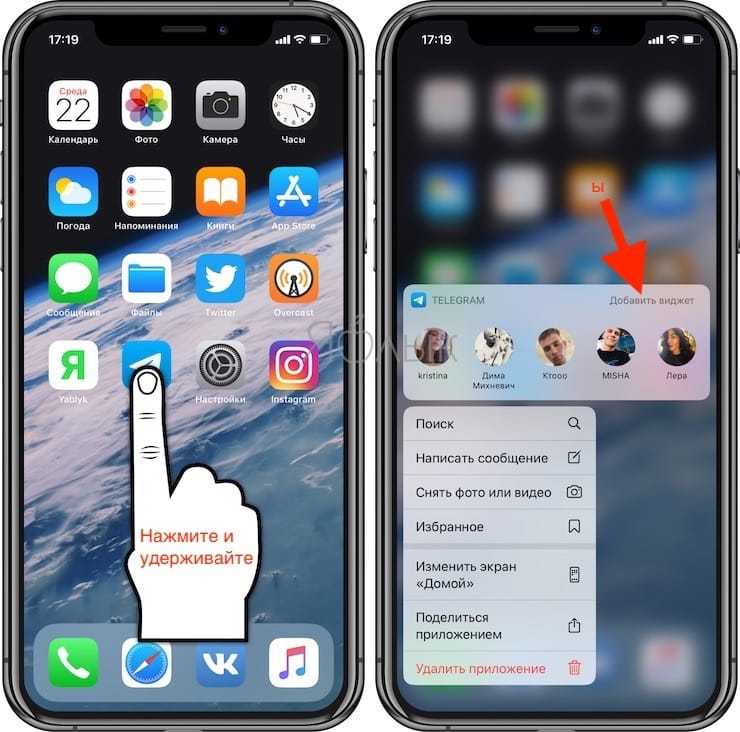 |
| Облако тегов | Отображает облако тегов, которые вы присвоили сообщениям. Это поможет вашим читателям быстро увидеть, на какие темы вы пишете. |
| Текст | Позволяет добавлять текст или код для встраивания на боковую панель. Это очень полезный виджет, потому что вы можете использовать его для добавления контента из других источников на боковую панель, используя их код для встраивания (Примечание: доступно только в блогах Pro или CampusPress). |
Некоторые виджеты также добавляются в область виджетов при активации плагинов.
Вернуться к началу
Добавление виджетов с помощью встроенного кода в текстовые виджеты
Самый удобный виджет, который вы найдете на панели управления, — это текстовый виджет.
Вы можете добавить любые другие виджеты, которые найдете в Интернете, вставив их код для встраивания в текстовый виджет на боковой панели.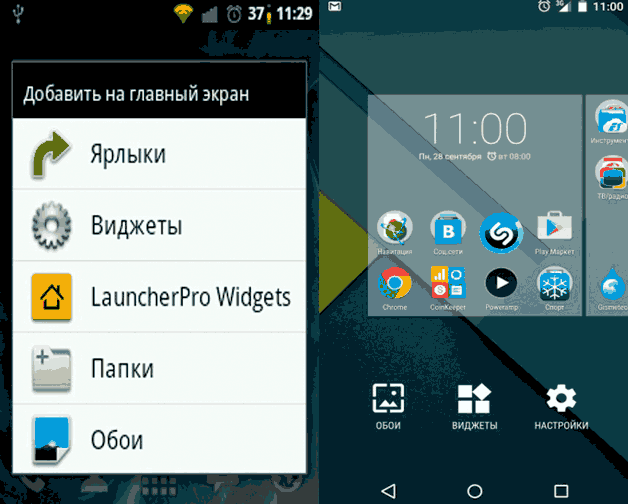
Так вы добавляете виджеты из Voki, счетчика флагов, календаря Google и так далее!
Мы добавили ссылки на популярные виджеты на нашу доску классных виджетов Pinterest, и вы можете увидеть эти виджеты в демонстрационном блоге виджетов. Нажав на виджет, вы перейдете на веб-сайт, где сможете получить код для встраивания.
Добавить виджет с другого веб-сайта так же просто, как: 1, 2, 3….
1. Находясь на веб-сайте виджета, скопируйте код встраивания для виджета, который вы хотите добавить. Выделите код мышью или нажмите Control A (Command A), чтобы выбрать все.
Затем скопируйте, щелкнув правой кнопкой мыши и выбрав «Копировать». Или нажмите Control C (Command C).
2. Выберите Внешний вид > Виджеты .
3. Перетащите текстовый виджет на боковую панель.
4. Нажмите на текстовую вкладку в текстовом виджете на боковой панели.
5. Вставьте код внедрения в текстовый виджет.
Щелкните правой кнопкой мыши и выберите Вставить. Или нажмите Control V (Команда V).
5. Нажмите Сохранить и Закрыть .
6. Теперь вы должны увидеть виджет на боковой панели.
Вернуться к началу
Часто используемые виджеты отслеживания посетителей
Виджеты отслеживания посетителей популярны в блогах классов, потому что:
- Знание того, что вы пишете для мировой аудитории, невероятно мотивирует учащихся.
- Осознание того, что написанное читают люди из других стран, повышает интерес и волнение учащихся. Это может мотивировать студентов вести блог.
- Он также содержит встроенные уроки географии — многие учащиеся постоянно проверяют наличие новых посетителей и с удовольствием узнают больше о странах, откуда их посетители.
Классовые блоги часто используют более одного виджета отслеживания посетителей, поскольку каждый виджет предоставляет разную информацию о посетителях блога.
Вот краткий обзор наиболее часто используемых виджетов отслеживания посетителей в классных блогах:
| Кластерные карты | ClustrMaps — это миниатюрный виджет карты счетчика посещений, показывающий географическое положение всех посетителей вашего блога. Количество посетителей из определенного места указывается относительным размером точки. |
| Счетчик флажков | Виджет «Счетчик флагов» показывает общее количество посетителей из каждой страны рядом с флагом страны. Каждый раз, когда кто-то из новой страны посещает ваш сайт, к вашему счетчику будет добавляться новый флаг. Нажав на счетчик флагов, вы перейдете на страницу счетчика флагов, на которой представлены более подробные диаграммы и информация о ваших посетителях. |
| Карта револьвера | Revolver Map отображает все местоположения посетителей и последние посещения в режиме реального времени на вращающемся глобусе Земли.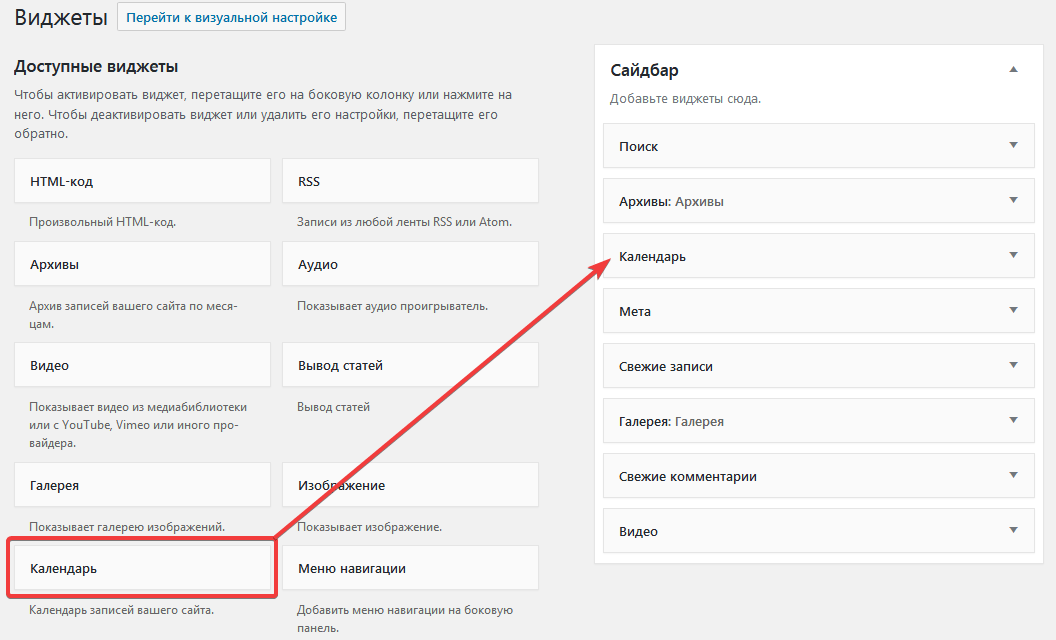 Щелчок по виджету открывает страницу статистики в реальном времени. Щелчок по виджету открывает страницу статистики в реальном времени. |
Узнайте больше о том, как добавить эти виджеты на боковую панель.
Вернуться к началу
Виджеты ссылок в блогах класса
Виджеты ссылок обычно используются в блоге класса для предоставления ссылок на другие блоги класса, студенческие блоги и ресурсы. Они предназначены для того, чтобы помочь вам, вашим учащимся и другим читатели.
Традиционно наиболее распространенным типом виджета со ссылками, который вы можете услышать, является блогролл. Блоггеры обычно используют blogrolls для перечисления своих любимых блогов. Блогроллы помогают читателям найти другие блоги, которые стоит прочитать — вы говорите: «Вот некоторые блоги, которые мне нравятся, которые стоит проверить!»
Списки блогов в блогах класса часто используются для предоставления ссылок на студенческие блоги, другие блоги класса, с которыми они взаимодействуют, или ресурсы.
Обратите внимание:
- Если вы используете инструмент «Мой класс», вы добавляете ссылки на свои студенческие блоги, добавляя Виджет «Блоги класса» на боковой панели.
 Вам не нужно добавлять каждый студенческий блог по отдельности.
Вам не нужно добавлять каждый студенческий блог по отдельности. - Вы можете прочитать об управлении студенческими блогами с помощью My Class здесь!
Вот как вы создаете ссылки на веб-сайты или блоги:
1. Перейдите к Ссылки > Добавить новый .
2. Добавьте название веб-сайта или блога в модуль имени.
3. Добавьте URL-адрес в модуль веб-адреса.
Лучше всего скопировать/вставить URL-адрес из адресной строки веб-браузера, так как вероятность ошибки меньше.
4. Выберите Blogroll в модуле категории или создайте новую категорию, затем нажмите Добавить ссылку .
Вы используете разные категории, если размещаете ссылки в разных местах боковых панелей.
Создав ссылки, вы добавляете их на боковую панель, добавляя виджет «Ссылки» (через Внешний вид > Виджеты ).
Наверх
Часто задаваемые вопросы о виджетах
Вот несколько ответов на вопросы, которые часто задают службе поддержки Edublogs.
Вернуться к началу
1. Я пытаюсь удалить виджет, но не могу найти его на боковой панели в разделе «Внешний вид» > «Виджеты». Как мне это удалить?
Наиболее распространенная причина, по которой у вас могут возникнуть проблемы с удалением виджета или появлением двух одинаковых виджетов в блоге, — это некоторые темы жестко закодированные виджеты на боковой панели. Жестко закодированные виджеты не могут быть удалены.
NotePad Chaos — это пример темы с жестко заданными виджетами. Страницы, категории, ссылки и что это за место закодированы в теме.
Вернуться к началу
2. Почему категории, которые я настроил в разделе «Сообщения» > «Категория», не отображаются в виджете «Категория»?
Категории и теги в сообщениях используются, чтобы помочь читателям находить информацию различными способами. Когда ваши читатели нажимают на ссылку категории в сообщении или на боковой панели, загружается страница со всеми сообщениями, использующими эту категорию.
Категории не будут отображаться в виджете категорий, пока категория не будет назначена опубликованному сообщению.
В начало
3. Почему некоторые теги в моем виджете облака тегов больше, чем другие?
Когда ваши читатели нажимают на ссылку тега в сообщении или на боковой панели, загружается страница со всеми сообщениями, в которых используется этот тег.
Чем больше размер слова в облаке тегов, тем больше опубликованных сообщений помечено этим термином.
Виджет «Облако тегов» отображает список 45 основных тегов, которые вы присвоили опубликованным сообщениям.
Наверх
4. Почему в виджете «Календарь» не отображается правильная дата?
Виджет календаря создает календарь на боковой панели с интерактивными ссылками на сообщения в блоге на определенные даты. Даты, выделенные жирным шрифтом, обозначают даты публикации.
Не позволяет настроить календарь событий. Он используется только для отображения ссылок на ваши сообщения по дате.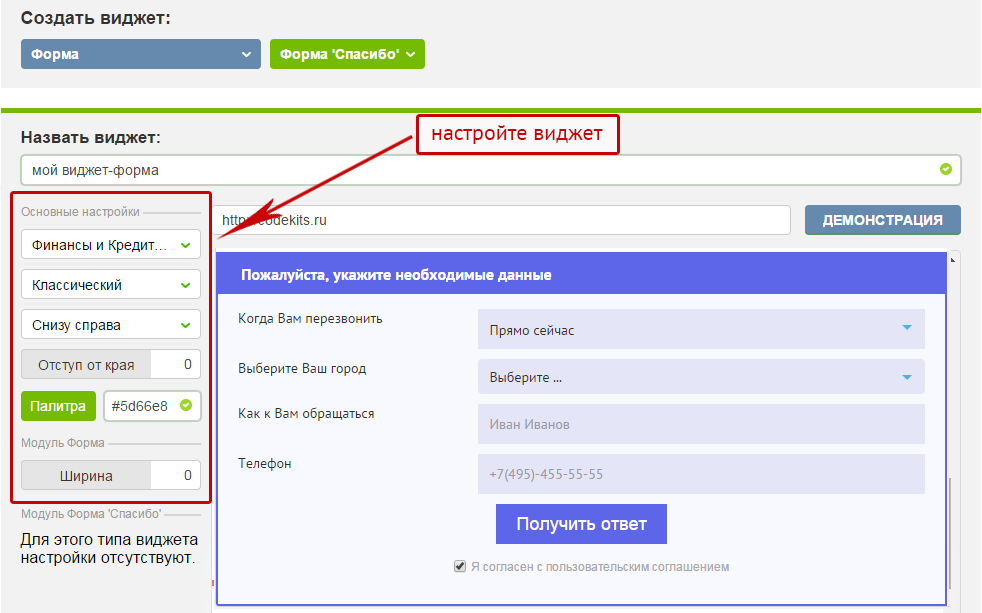


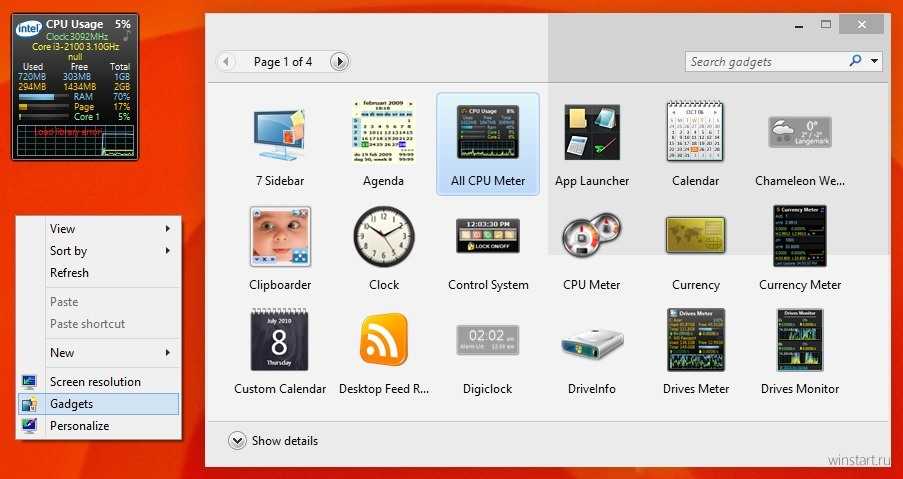


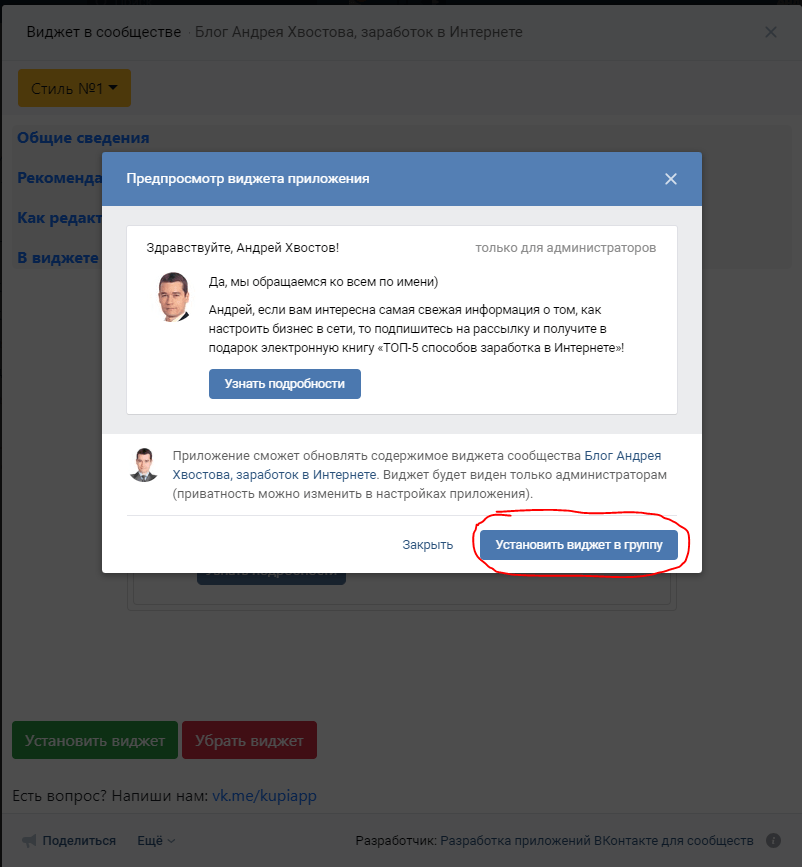

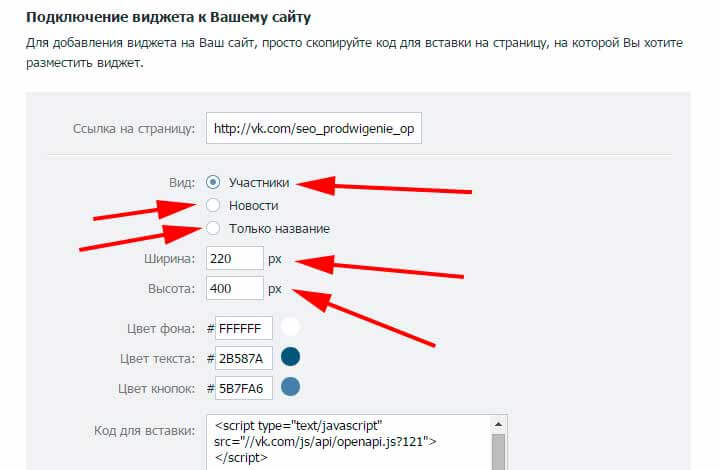
 Вам не нужно добавлять каждый студенческий блог по отдельности.
Вам не нужно добавлять каждый студенческий блог по отдельности.